カードの表示対象を設定する方法
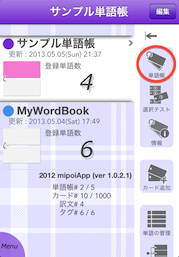
1. コマンドリスト「単語帳」をタッチします。
単語帳モードを開始する単語帳を選択した状態で「単語帳」ボタンをタッチします。
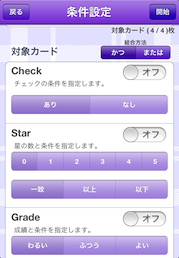
2. 条件設定画面が表示されます。
条件表示画面「表示順序」の下部にスクロールして表示される「対象カード」欄で設定を行います。
各条件のスイッチを「オン」にすることで有効になります。
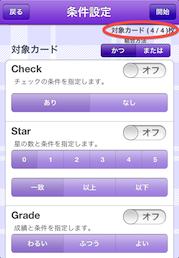
対象カード数について
現在指定している条件の結果、単語帳に表示されるカードの数と登録されているカードの総数が表示されます。この数値は条件を変更する度に更新されます。
(条件に適合したカード数 / 登録しているカード総数)
条件に適合したカード数が0枚の場合は「開始」ボタンをタッチしても単語帳モードを開始できません。最低1枚のカードが適合する条件を指定する必要があります。
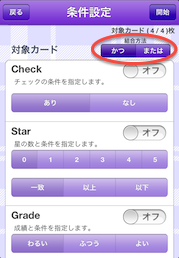
結合方法について
条件の指定は「Check」「Star」「Grade」「タグ」をそれぞれ設定できますが、それらの条件を「かつ」で結ぶか「または」で結ぶかを指定します。
(例)
「Check」が「あり」
「Star」が「3以下」の場合
「かつ」で結合の場合
「Checkがあり かつ Starが3以下 のカード」
「または」で結合の場合
「Checkがあり または Starが3以下 のカード」
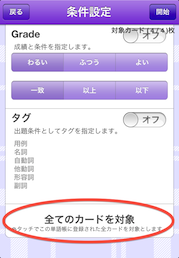
「全てのカードを対象」
「全てのカードを対象」をタッチすると、指定した条件がクリア(初期化)されて単語帳に登録している全てのカードを対象となります。
素早く初期化する際にご利用ください。
